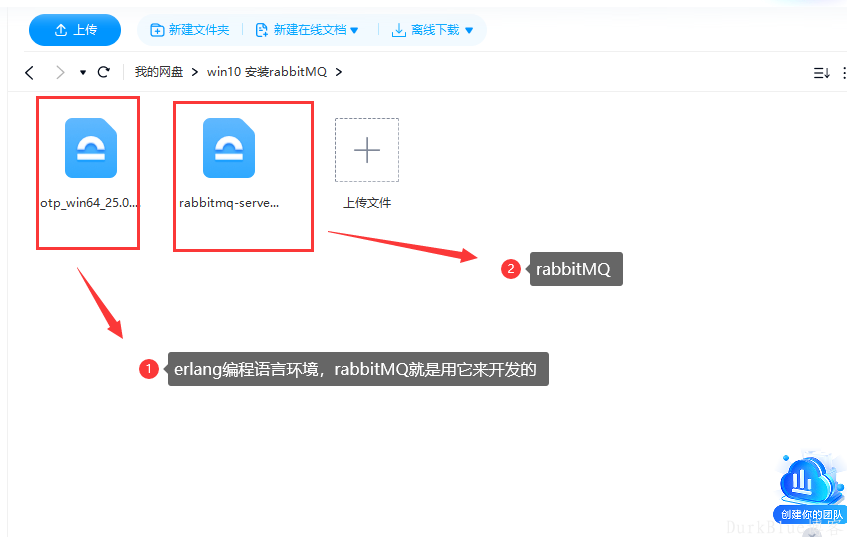摘要:
RabbitMQ是在消息的传输过程中保存消息的容器。多用于系统之间的异步通信的消息队列。 消息...
摘要:
RabbitMQ是在消息的传输过程中保存消息的容器。多用于系统之间的异步通信的消息队列。 消息... RabbitMQ是在消息的传输过程中保存消息的容器。多用于系统之间的异步通信的消息队列。
消息,两台计算机间传送的数据单位。可以非常简单,也可以更复杂。
队列,数据结构中概念。在队列中,数据先进先出,后进后出。
优势有以下几点
应用解耦
生产者(客户端)发送消息到消息队列中去,接受者(服务端)处理消息,需要消费的系统直接去消息队列取消息进行消费即可,而不需要和其他系统有耦合,这显然也提高了系统的扩展性。
异步提速
将用户的请求数据存储到消息队列之后就立即返回结果。随后,系统再对消息进行消费。
削峰限流
先将短时间内高并发产生的事务消息存储在消息队列中,然后后端服务再慢慢根据自己的能力去消费这些消息,这样就避免直接把后端服务打垮掉。
下载地址
链接:https://pan.baidu.com/s/1CTA96Vo-UylcyWR8QVnq_Q?pwd=acvq
提取码:acvq
第一步:下载
erlang:otp_win64_25.0.3.exe
rabbitMQ:rabbitmq-server-3.10.7.exe
erlang是一种小众语言,由于rabbitMQ 是用这种语言写的,所以需要这种语言环境。
rabbitMQ 是一种消息中间件,或者 也算一种另类的数据库,因为它确实临时存储了一些数据。
两个程序双击运行,一起下一步即可。
第二步:erlang设置
erlang设置环境变量:点击刚才下载的otp_win64_25.0.3.exe。如果对于安装路径没有特殊要求的话,就一路next直至安装成功即可,默认安装路径为:D:\ribbonMQ\new3\erts-13.0.3
接下来配置环境变量,常规操作,新建系统变量-键入变量名ERLANG_HOME,键入变量值:erlang安装路径。如下图:
然后添加系统path路径中,添加 : %ERLANG_HOME%\bin
然后打开cmd,输入erl,看到我们的erlang版本号,就说明安装成功了
第三步:rabbitMQ设置
打开cmd,进到sbin目录下,运行命令:.\rabbitmq-plugins enable rabbitmq_management
路径:D:\ribbonMQ\new2\rabbitmq_server-3.10.7\sbin
上面的命令执行成功之后,我们就可以通过http://localhost:15672来访问web端的管理界面
初始可以通过用户名:guest 密码guest来登录。
安装成功
基本命令:启动、停止、查看状态
启动
net start RabbitMQ
停止
net stop RabbitMQ
查看状态
rabbitmqctl status
异常情况
问题一:
如果出现 拒绝访问的情况
则需要使用管理员身份运行
问题二:安装完毕并启动服务的时候检查一下状态,
rabbitmqctl status
如果出现上图结果代表还是没有成功启动rabbitMQ Server
出现报错:Error: unable to perform an operation on node 'rabbit@PC-20221117VXTW'. Please see diagnostics information and suggestions below
需要按照以下步骤排除
再新建rabbitmq环境变量
RABBITMQ_SERVER
D:\ribbonMQ\server\new\rabbitmq_server-3.10.7
在Path系统变量里新增
%RABBITMQ_SERVER%\sbin
2,这些都设置好后就开始重新安装rabbitmq服务
在菜单(开始)里找到这个程序(没有的话,可以直接以管理员运行cmd然后打开到rabbitmq的sbin目录下),然后右键管理员运行,分别执行下面的命令
rabbitmq-service remove ---移除rabbitmq服务 rabbitmq-service install ---安装rabbitmq服务 rabbitmq-server.bat ---启动rabbitmq服务
依次执行以上命令。执行结果如下
出现上面的结果说明rabbitmq服务已经正常启动,建议访问http://localhost:15672